YouTube kan nu geen verbinding maken [repareren]
![YouTube kan nu geen verbinding maken [repareren]](https://cdn.thewindowsclub.blog/wp-content/uploads/2023/06/cant-connect-right-now-youtube-error-640x375.webp)
In dit bericht laten we je zien hoe je de fout Kan nu geen verbinding maken op YouTube oplost . Zoals gemeld door sommige gebruikers, blijft YouTube deze fout genereren wanneer gebruikers de app proberen te openen. De fout wordt meestal gemeld op Smart TV’s. Nu, waarom gebeurt het en hoe het te repareren, laten we het uitzoeken.
Waarom kan ik geen verbinding maken met YouTube?
Een van de belangrijkste redenen waarom je geen verbinding met YouTube kunt maken, is dat je problemen hebt met de internetverbinding. Afgezien daarvan kan een serverprobleem ook een reden hiervoor zijn. Andere redenen zijn onder meer een verouderde YouTube-app, een beschadigde app-cache en onjuiste datum- en tijdinstellingen op uw apparaat. Beperkingen die zijn opgelegd door de overheid van je land kunnen ook een van de redenen zijn dat je geen verbinding kunt maken met YouTube.
Fix YouTube Kan nu geen verbinding maken
Als je de foutmelding ‘Kan nu geen verbinding maken’ ervaart in je YouTube TV-app, kun je de onderstaande oplossingen gebruiken om de fout op te lossen:
- Zorg ervoor dat je internetverbinding actief en stabiel is.
- Controleer de huidige status van YouTube-servers.
- Zorg ervoor dat de YouTube-app up-to-date is.
- Configureer de juiste datum en tijd op uw TV.
- Voer een stroomcyclus uit op uw tv.
- Wis de cache van de YouTube-app.
- Probeer een VPN te gebruiken.
- Installeer YouTube opnieuw.
1] Zorg ervoor dat uw internetverbinding actief en stabiel is
De verbindingsfouten worden over het algemeen veroorzaakt door een slechte internetverbinding. Als je tv of apparaat niet is aangesloten op een goede netwerkverbinding, krijg je de melding ‘Kan nu geen verbinding maken’ wanneer je YouTube opent. Daarom moet u ervoor zorgen dat uw internetverbinding goed werkt.
Om te controleren of het probleem alleen bij YouTube of andere apps ligt, kun je een andere streaming-app op je tv openen, zoals Netflix, en kijken of deze goed werkt. Als u ook geen andere apps kunt openen, ligt de reden waarschijnlijk aan uw internetverbinding. U kunt proberen uw internetsnelheid te controleren of over te schakelen naar een andere netwerkverbinding. Of u kunt ook een stroomcyclus uitvoeren op uw router/modem en kijken of de fout is verdwenen. Als dit niet het geval is, neemt u contact op met uw ISP voor verdere hulp.
Als je internet goed werkt en de fout zich alleen op YouTube voordoet, volg dan de volgende oplossing.
2] Controleer de huidige status van YouTube-servers
Een andere oorzaak van de foutmelding ‘Kan nu geen verbinding maken’ op YouTube kan een aanhoudend serverprobleem zijn. Het kan zijn dat de YouTube-servers momenteel te maken hebben met uitval of dat er onderhoud aan het einde van YouTube gaande is. Als dit inderdaad het geval is, kan geen enkele fix de fout oplossen. Sluit dus, voordat u methoden voor probleemoplossing toepast, de mogelijkheid van serverproblemen uit.
Je kunt de serverstatus van YouTube controleren met behulp van een gratis tool voor het detecteren van de servicestatus, zoals IsItDownRightNow, DownDetector, Down for Everyone of Just Me, of een andere tool. Als je erachter komt dat de YouTube-servers momenteel niet beschikbaar zijn, wacht dan enige tijd en probeer dan de app te openen. Het kost niet veel tijd om problemen met de YouTube-server op te lossen, dus wacht een paar minuten en de fout wordt verholpen.
3] Zorg ervoor dat de YouTube-app up-to-date is
Is je YouTube-app verouderd? Dit kan een reden zijn om de fout te activeren. U moet de nieuwste app-versie gebruiken om dit soort problemen en fouten te voorkomen. Werk dus onmiddellijk je YouTube-app bij en controleer of de fout is opgelost.
Open vanuit het startscherm van je Smart TV de Play Store-app en ga met behulp van de zoekbalk naar de YouTube TV-apppagina. Als er updates beschikbaar zijn voor de app, ziet u een knop Bijwerken . Druk gewoon op deze knop en installeer de nieuwste YouTube-app-updates. Als u klaar bent, start u de app en kijkt u of de fout is verholpen.
Als dit scenario niet op u van toepassing is, gaat u verder en probeert u de volgende oplossing.
4] Configureer de juiste datum en tijd op uw tv
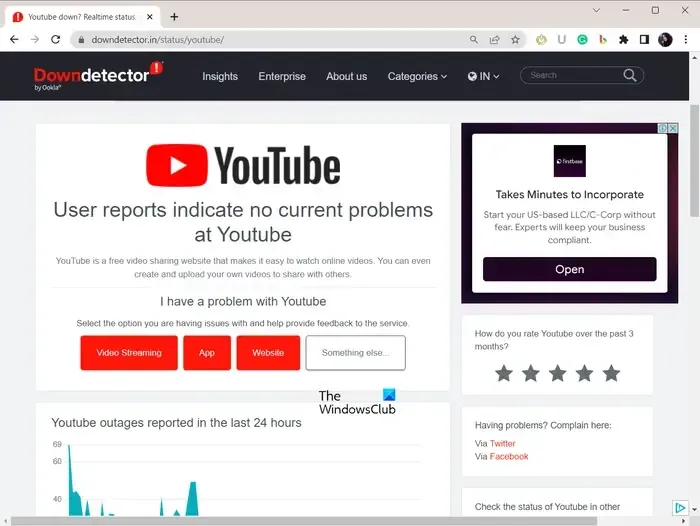
Deze fout kan het gevolg zijn van onjuiste datum- en tijdinstellingen op uw smart-tv. De verkeerde datum en tijd veroorzaken synchronisatie en andere fouten. Stel daarom, als het scenario van toepassing is, de juiste datum en tijd in op uw smart-tv. Hier is hoe je dat kunt doen:
- Ga eerst naar het tandwielvormige pictogram Instellingen vanuit het startscherm van je smart-tv.
- Klik nu op de optie Apparaatvoorkeuren in het verschenen menu.
- Selecteer vervolgens de optie Datum en tijd en zorg ervoor dat u de automatische modus voor zowel de datum als de tijd inschakelt.
De bovenstaande stappen kunnen variëren, afhankelijk van het merk tv dat u gebruikt. U kunt de gebruikershandleiding van uw tv raadplegen om de juiste datum en tijd in te stellen.
Nadat je de datum en tijd hebt gecorrigeerd, open je YouTube en controleer je of de fout is verholpen.
5] Voer een stroomcyclus uit op uw tv
Het volgende dat u kunt doen, is uw tv uit- en weer inschakelen. Het wist de cache en elimineert tijdelijke systeemfouten die deze fout kunnen veroorzaken. U kunt uw apparaat dus uit en weer inschakelen en vervolgens kijken of de fout is verholpen.
Om dat te doen, drukt u op de aan / uit-knop op uw afstandsbediening om uw tv uit te schakelen. Wacht daarna een paar seconden totdat het apparaat volledig is uitgeschakeld. Verwijder vervolgens het netsnoer van uw tv en wacht minimaal 2-3 minuten. Sluit nu uw tv weer aan en zet hem aan. Zodra de tv is ingeschakeld, opent u YouTube en controleert u of de fout is opgelost.
6] Wis de cache van de YouTube-app
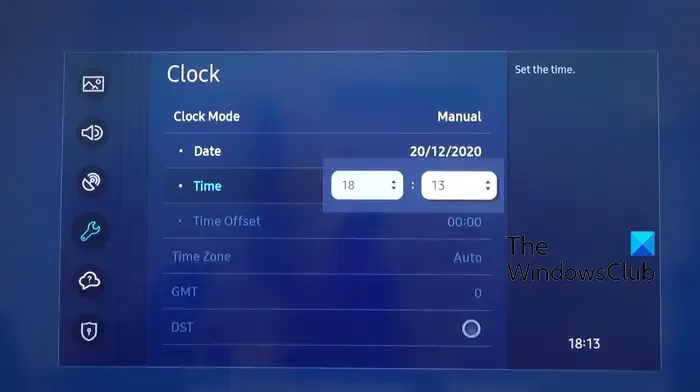
Je kunt proberen de cache van de YouTube-app te wissen en kijken of de fout is verholpen. Een beschadigde app-cache kan veel problemen en fouten met uw apps veroorzaken. Daarom wordt aanbevolen om de app-cache te wissen als u problemen ondervindt met uw apps.
Om de YouTube-cache op je smart-tv te wissen, open je het menu Instellingen en ga je naar de optie Ondersteuning > Apparaatonderhoud . Klik daarna op de optie Opslag beheren en kies de YouTube-app. Druk vervolgens op de knop Cache wissen om de YouTube TV-cache te verwijderen.
Zodra de cache is gewist, zou YouTube goed moeten werken zonder de foutmelding ‘Kan nu geen verbinding maken’.
7] Probeer een VPN te gebruiken
Een andere mogelijke oorzaak van deze fout kunnen netwerkbeperkingen zijn. Sommige inhoud is beperkt in bepaalde regio’s. Dus als dit scenario van toepassing is, kunt u een Virtual Private Network (VPN) gebruiken om dergelijke netwerkbeperkingen te omzeilen. Er zijn verschillende VPN-apps waaruit je kunt kiezen, zoals ProtonVPN, Windscribe, NordVPN, etc. Je kunt een favoriete VPN-app uit de Play Store op je tv installeren. Kijk of het helpt!
8] Installeer YouTube opnieuw
Als niets voor jou werkte, probeer dan YouTube te verwijderen en opnieuw te installeren om de fout te verhelpen. Het kan zijn dat de app niet correct is geïnstalleerd of beschadigd is. Je kunt dus de YouTube-app van je tv verwijderen en vervolgens opnieuw installeren om te controleren of de fout is verholpen.
Hoe los ik een YouTube-verbindingsfout op?
Om verbindingsfouten op YouTube op te lossen, moet je ervoor zorgen dat je internetverbinding goed werkt. U kunt proberen uw netwerkapparaat opnieuw op te starten of uit te schakelen of over te schakelen naar een betrouwbaardere netwerkverbinding. Gebruik bovendien een VPN als de fout wordt veroorzaakt door een netwerkbeperking.



Geef een reactie